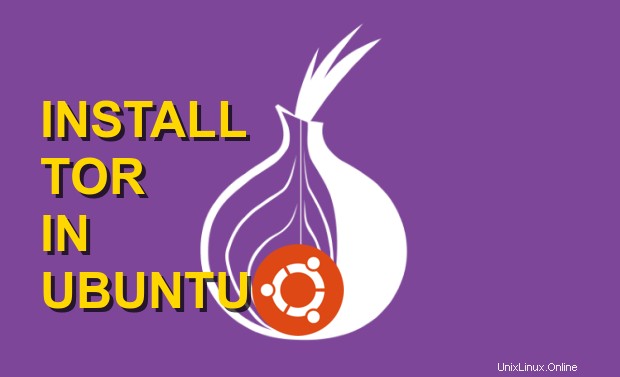
¿Qué es el navegador Tor?
La respuesta a esta pregunta podría necesitar otra publicación dedicada en Tor. Pero por ahora, para aquellos que no conocen Tor, aquí hay una breve descripción sobre Tor Browser.
Tor es un software gratuito y de código abierto para permitir la comunicación anónima . El uso previsto de Tor es proteger la privacidad personal de sus usuarios, así como su libertad y capacidad para realizar comunicaciones confidenciales evitando que sus actividades en Internet sean monitoreadas.
Tor dirige el tráfico de Internet a través de una red de superposición voluntaria, mundial y gratuita que consta de más de siete mil retransmisiones para ocultar la ubicación y el uso de un usuario de cualquier persona que realice vigilancia de la red o análisis de tráfico.
Usar Tor hace que sea más difícil rastrear la actividad en Internet al usuario:esto incluye "visitas a sitios web, publicaciones en línea, mensajes instantáneos y otras formas de comunicación"
¿Cómo instalar Tor en Ubuntu?
Navegador Tor cuando se empareja con Linux , le brinda buenas funciones de protección de la privacidad y puede alejarse por completo de los rastreadores en línea y navegar por la web de forma anónima. Al instalar Tor Browser en Ubuntu, puede obtener esta protección cada vez que navega por la web.
Entonces, en este tutorial de Linux, aprenderás a instalar el navegador Tor en Ubuntu 20.04 y Ubuntu 21.04 ejecutando algunos comandos simples en la terminal de Linux.
Así que profundicemos y aprendamos a instalar Tor en Linux.
Es fácil instalar Tor en Ubuntu y tomará sólo unos minutos. Todo lo que necesita hacer es ejecutar algunos comandos para instalar el navegador Tor en Ubuntu y otras distribuciones de Linux basadas en Ubuntu como Linux Mint y Zorin OS.
Pasos para instalar Tor en Ubuntu
sudo apt update && sudo apt install apt-transport-https
wget -q -O - https://deb.torproject.org/torproject.org/A3C4F0F979CAA22CDBA8F512EE8CBC9E886DDD89.asc | sudo apt-key add -
echo "deb https://deb.torproject.org/torproject.org $(lsb_release -cs) main" | sudo tee -a /etc/apt/sources.list
sudo apt update && sudo apt install tor deb.torproject.org-keyring torbrowser-launcher
Tras una ejecución exitosa, Tor Browser se instalará en su PC con Linux y estará listo para proteger sus sesiones web.
Desinstalar el navegador Tor
Si cambia de opinión para eliminar Tor Browser de Linux, puede hacerlo fácilmente ejecutando el siguiente comando en la terminal
sudo apt purge torbrowser-launcher
Instalar Mono en Ubuntu 20.04 LTS
Guía de uso del navegador Tor
Usar el navegador Tor en Linux es muy fácil. Es similar a cualquier otro navegador como Google Chrome o Firefox. Los únicos pasos adicionales que debe realizar son durante el primer lanzamiento.
Para comenzar a usar el Navegador Tor, escriba torbrowser-launcher en la terminal de Linux o simplemente puede buscar el iniciador del navegador Tor desde el menú de aplicaciones de Ubuntu.
Esto abrirá una ventana de configuración eso configurará el Navegador Tor.
Durante el primer lanzamiento, el navegador Tor descarga todas las dependencias y paquetes necesarios. En una descarga exitosa, se le pedirá que se conecte a la red Tor.
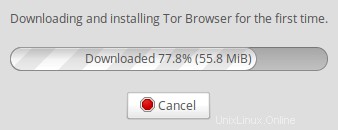
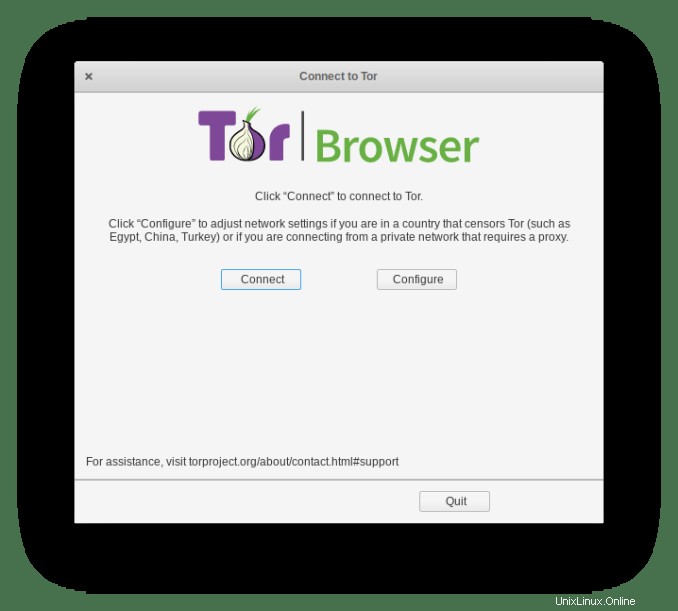
Al hacer clic en conectar, se conectará a la red Tor segura y se iniciará el navegador Tor, que se parece a Mozilla Firefox.
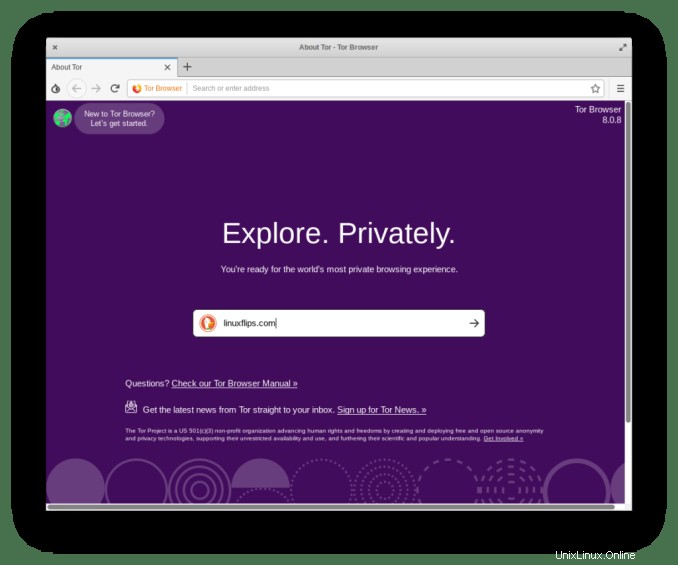
Ahora puede navegar rápidamente por sus sitios favoritos de forma anónima sin ser rastreado.
Cómo instalar Ubuntu 20.04 LTS paso a paso con capturas de pantalla
Consejos de uso del navegador Tor
Sin duda Tor es un gran navegador para proteger tu privacidad. Si sigue algunos consejos mientras usa Tor en Ubuntu, puede estar más seguro en Internet.
- En lugar de utilizar Google, cambie a otros motores de búsqueda basados en la privacidad, como DuckDuckGo. .
- Nunca intente instalar complementos adicionales ya que pueden rastrear sus actividades.
- Se recomienda no usar el navegador Tor en la ventana completa, ya que puede revelar el tamaño de su pantalla al sitio. Use Tor en el tamaño de ventana predeterminado.
- No marques sitios mientras usas Tor.
- Si es posible, intente usar los servicios de Onion de los sitios que usan la dirección .onion.
- Se sugiere mantenerse alejado de sitios ilegales que promuevan actividades turbias.
- Antes de navegar en Tor asegúrate de que tu conexión sea segura.
- Para agregar una capa adicional de privacidad, use un servicio VPN confiable para proteger su privacidad.
Veredicto final
Así es como puedes instalar y comenzar a usar Tor en Ubuntu Linux . Para otras distribuciones de Linux como Fedora y Red Hat, puede visitar el sitio oficial de Tor Project para instalar Tor desde paquetes RPM.